Vorgehensweise bei Papierstau, wenn Visitenkarten gedruckt werden
Wenn beim Drucken von Visitenkarten ein Papierstau aufgetreten ist, werden möglicherweise mehrere Fehler nacheinander angezeigt.
Prüfen Sie den auf der LCD-Anzeige des Druckers angezeigten Fehlercode und führen Sie die entsprechende Maßnahme aus.
Fehler 1071 wird angezeigt
-
Legen Sie zwei Blatt Normalpapier im A4-/Letter-Format in das hintere Fach ein.
Richten Sie die Papierführungen des hinteren Fachs an beiden Papierkanten aus.
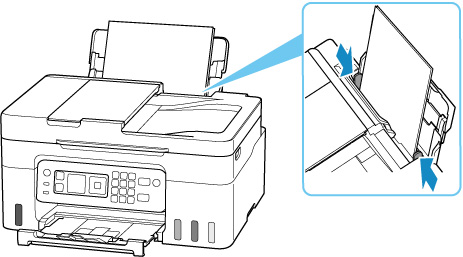
-
Drücken Sie die Taste OK am Drucker.
Wenn das eingelegte Papier eingezogen wird, wird das gestaute Papier herausgedrückt.
-
Überprüfen Sie die LCD-Anzeige des Druckers.
Wenn "1071" immer noch angezeigt wird, beginnen Sie erneut bei Schritt 1.
Wenn 1300 angezeigt wird, informieren Sie sich unter Entfernen von gestautem Papier im Drucker.
Wenn 1072 angezeigt wird, befolgen Sie die Schritte im nächsten Abschnitt, Fehler 1072 wird angezeigt.
Fehler 1072 wird angezeigt
-
Öffnen Sie das Scan-Modul/die Abdeckung.
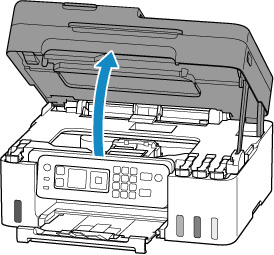
-
Prüfen Sie die Innenseite des Druckers.
Wenn noch Papier da ist, entfernen Sie es folgendermaßen.
 Wichtig
Wichtig-
Berühren Sie nicht die durchsichtige Folie (A), das weiße Band (B) oder die Schläuche (C).
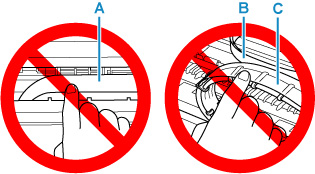
Der Drucker kann beschädigt werden, wenn Sie dieses Teil durch Papier- oder Handberührungen verunreinigen oder zerkratzen.
-
Falls sich das gestaute Papier unter dem Druckkopfhalter befindet, bewegen Sie den Druckkopfhalter ganz auf die rechte oder linke Seite, um das Papier leichter entfernen zu können.
Wenn Sie die Druckkopfhalter bewegen, halten Sie den Druckkopfhalter fest und schieben Sie sie langsam ganz nach rechts oder links.
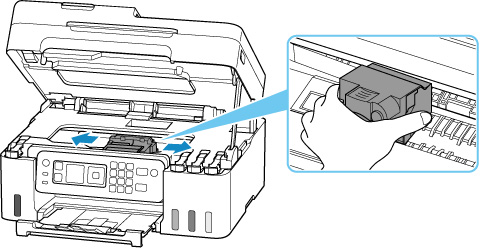
-
Halten Sie das gestaute Papier fest.
Wenn das Papier aufgerollt ist, ziehen Sie es heraus und fassen Sie es an den Kanten an.
-
Ziehen Sie das gestaute Papier langsam heraus, damit es nicht reißt.
Ziehen Sie das Papier in einem Winkel von etwa 45 Grad heraus.
-
Vergewissern Sie sich, dass das gesamte gestaute Papier entfernt wurde.
Falls das Papier beim Entfernen reißt, verbleiben möglicherweise Papierstücke im Drucker. Überprüfen Sie Folgendes, und entfernen Sie ggf. das übrige Papier.
- Befindet sich noch Papier unter dem Druckkopfhalter?
- Befinden Sie noch kleine Papierstücke im Drucker?
- Befindet sich noch Papier im linken und rechten Leerraum (D) des Druckers?
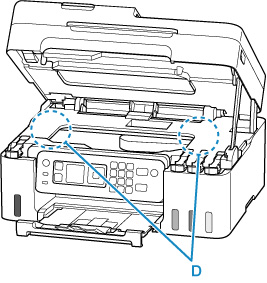
-
-
Schließen Sie das Scan-Modul/die Abdeckung.
Um das Scan-Modul/die Abdeckung zu schließen, heben Sie es/sie leicht an, und senken Sie es/sie dann wieder vorsichtig.
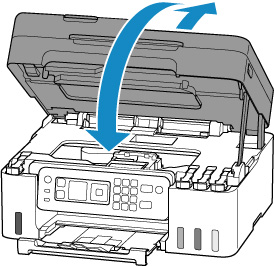
-
Überprüfen Sie die LCD-Anzeige des Druckers.
Wenn 1073 angezeigt wird, befolgen Sie die Schritte im nächsten Abschnitt, Fehler 1073 wird angezeigt.
Fehler 1073 wird angezeigt
-
Legen Sie ein Blatt Papier des Formats Karte (Card) im Hochformat in das hintere Fach ein.
Richten Sie die Papierführungen des hinteren Fachs an beiden Papierkanten aus.
Legen Sie das Papier nicht im Querformat ein, da dies einen Papierstau verursachen kann.
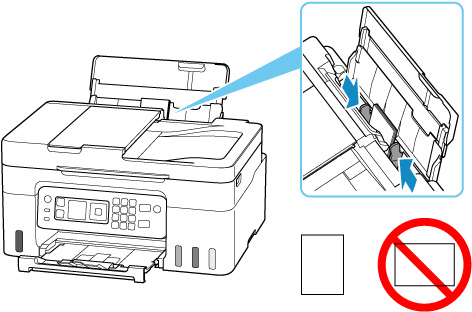
-
Drücken Sie die Taste OK am Drucker.
Der Drucker setzt den Druckvorgang fort. Drucken Sie die zu druckende Seite erneut, falls der Druckvorgang aufgrund des Papierstaus nicht korrekt durchgeführt wurde.

